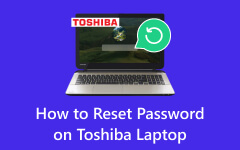Beste Windows 10-wachtwoordverwijderaar: de meest uitgebreide recensie
In de wereld van de technologie is het niet ongebruikelijk dat u de frustratie ervaart van een vergeten Windows 10-wachtwoord, of het nu voor uw computer of die van een collega is. Wanneer u met dit dilemma wordt geconfronteerd, kan een Windows 10-wachtwoordverwijderaar een redder in nood zijn en een effectieve oplossing bieden om weer toegang tot uw systeem te krijgen. In dit artikel verkennen we vijf aanbevolen hulpmiddelen die zijn ontworpen om u te helpen uw Windows 10-wachtwoord snel en efficiënt opnieuw in te stellen of te verwijderen. Deze oplossingen zijn gebruiksvriendelijk en betrouwbaar, waardoor het proces toegankelijk is voor zowel technisch onderlegde personen als voor mensen die nieuw zijn op het gebied van wachtwoordherstel. Zeg vaarwel tegen de stress van vergrendelde schermen en ontoegankelijke bestanden. Ontdek de vijf tools die we zorgvuldig hebben geselecteerd en vind de perfecte Wachtwoordverwijderaar voor Windows 10 die bij uw behoeften past. Krijg met gemak en gemoedsrust de controle over uw systeem terug.
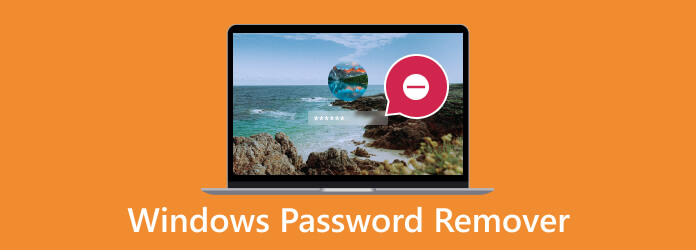
Deel 1. 5 Beste Windows-wachtwoordverwijderingshulpmiddelen
1. Tipard Windows-wachtwoord opnieuw instellen
De eerste software op onze lijst is Tipard Windows Wachtwoord resetten. Het is professionele software die u kan helpen bij het opnieuw instellen of aanmaken van een wachtwoord in verschillende Windows-besturingssystemen, waaronder Windows 7 TOT 10. Het ondersteunt ook oude Windows-besturingssystemen, zoals Vista en XP. Bovendien omzeilt of verwijdert het programma Windows-wachtwoorden effectief, waardoor u snel de controle over uw systeem terugkrijgt. Deze software biedt een gebruiksvriendelijke interface en gedetailleerde begeleiding die het opnieuw instellen van het wachtwoord vereenvoudigt. Met deze software kunt u een wachtwoordhersteldiskette maken om een vergrendelde Windows-computer opnieuw in te stellen. Over het algemeen is Tipard Windows Password Reset een betrouwbaar en efficiënt hulpmiddel als Windows-wachtwoordverwijderaar.
Belangrijkste kenmerken:
- Deze software ondersteunt meerdere talen, waardoor deze toegankelijk is voor diverse gebruikers.
- Het kan met elk opstartmedium worden gebruikt, waardoor flexibiliteit bij het wachtwoordherstelproces wordt gegarandeerd.
- Tipard Windows Password Reset biedt 24/7 technische ondersteuning voor gebruikersondersteuning.
Stap 1Download de Windows-wachtwoordverwijderaar
Zoek de Gratis download onder deze stap en klik erop. Daarna verschijnt de installatieprompt opnieuw. Volg de handleiding om de software veilig te installeren op een extra computer zonder wachtwoordprobleem. Open vervolgens de app om er vertrouwd mee te raken.
Stap 2Brand een opstartbaar medium
Voor de volgende stap selecteert u een opstartbaar medium dat u voor het proces wilt gebruiken, of dit nu een USB-drive or DVD / CD en plaats deze in de normale computer. Zorg ervoor dat de opstartbare media die u hebt geplaatst blanco zijn, zodat het brandproces kan doorgaan. Daarna slaan OK om de schijf uit te werpen.
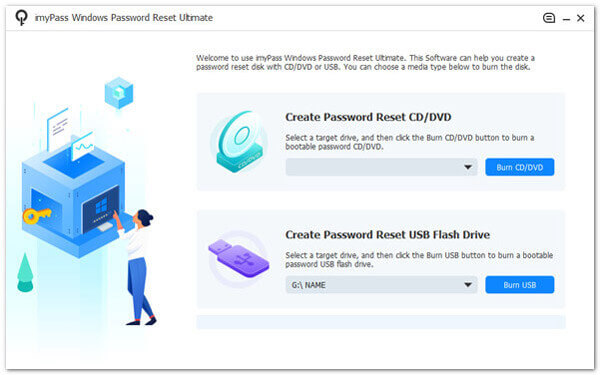
Stap 3Reset een vergrendeld computerapparaat
Ga vervolgens naar de vergrendelde computer en start deze opnieuw op terwijl u op de knop drukt ESC or F12 totdat u de Setup-hulpprogramma raam. Als u klaar bent, selecteert u laars, kies de geplaatste schijf uit de opties en druk op Enter.
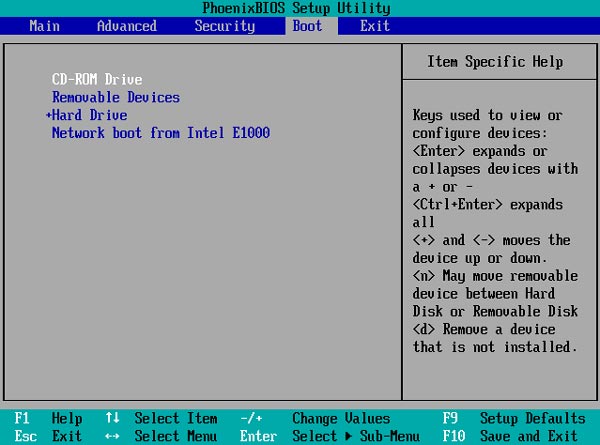
Stap 4Begin met het opnieuw instellen van het Windows-wachtwoord
Daarna wordt uw Windows-computer automatisch opnieuw opgestart. Zodra het opnieuw is opgestart, verschijnt de interface van de app. Zoek nu een Windows-besturingssysteem waarbij u het wachtwoord wilt omzeilen en klik erop om toegang te krijgen tot verbonden accounts. Selecteer een gebruikersaccount, druk op Reset Passworden bevestig het proces door op te klikken Ja.
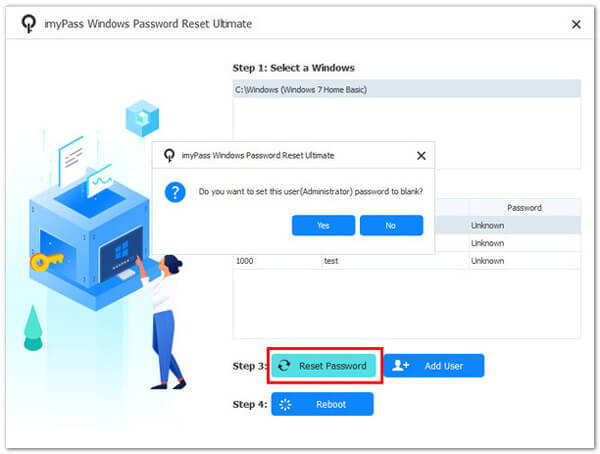
Stap 5Start de computer opnieuw op en onderzoek deze
Zodra het opnieuw instellen van het wachtwoord is voltooid, verwijdert u de schijf en start u de computer opnieuw op door op te drukken Reboot knop in de software. Onderzoek daarna uw computer om te zien dat het Windows-wachtwoord volledig opnieuw is ingesteld.
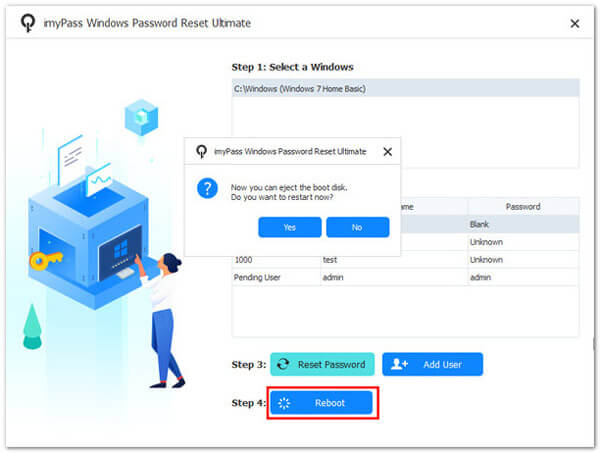
2. Ophcrack
Ophcrack scoort consequent als een van de meest effectieve gratis Windows 10-tools voor het verwijderen van wachtwoorden volgens verschillende grafieken en de ervaringen van talloze gebruikers. De snelheid en eenvoud maken het een uitstekende keuze, zelfs voor degenen die het voor de eerste keer gebruiken. Het opmerkelijke vermogen van Ophcrack om Windows-wachtwoorden te herstellen zonder in te loggen op het systeem, onderscheidt het. Het haalt moeiteloos uw wachtwoord op tijdens het opstarten van de pc door de ISO-image te downloaden en opstartbare media te maken. Het programma identificeert snel uw Windows-account en start het herstelproces. Je kunt leren hoe u inlogt als beheerder in Windows 7 direct nadat u deze software hebt gebruikt.
Voors:
- • Uit tests is gebleken dat Ophcrack in slechts enkele minuten wachtwoorden kan achterhalen en dat het volledig gratis is.
- • Het voorkeurenmenu biedt aanpassingsopties, zoals het beheren van CPU- en schijfgebruik.
- • Het kan eenvoudige wachtwoorden binnen enkele minuten kraken en complexe wachtwoorden binnen enkele uren verwerken.
nadelen:
- • Ophcrack is dat het mogelijk effectiever moet zijn voor het kraken van complexe, sterke wachtwoorden, omdat het afhankelijk is van regenboogtabellen.
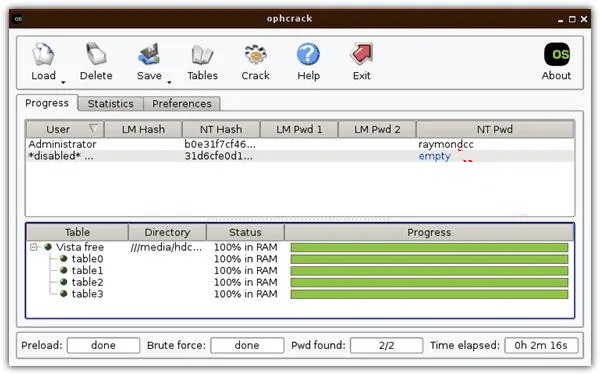
3. PassFab 4WinKey
Een ander Windows 10-hulpprogramma voor het verwijderen van wachtwoorden dat u kunt gebruiken, is PassFab 4WinKey. Deze software kan beheerderswachtwoorden op Windows-computers omzeilen, opnieuw instellen en verwijderen. Desktop- en laptopmerken zoals HP, Samsung, Dell, Acer, Lenovo en meer kunnen met deze tool overweg. Bovendien biedt het een veilig resetproces en zorgt het ervoor dat uw computerbestanden beveiligd zijn en intact blijven. Bovendien is PassFab 4WinKey compatibel met Windows Server en Windows OS zoals 2000, XP, Vista en Windows 7 tot en met 11 versies.
Voors:
- • Het claimt uw Windows-wachtwoord binnen vijf minuten opnieuw in te stellen of te omzeilen.
- • De software kan het lokale wachtwoord en het beheerderswachtwoord van een computer verwijderen.
nadelen:
- • U moet een ISO-bestand downloaden om een opstartschijf te maken.
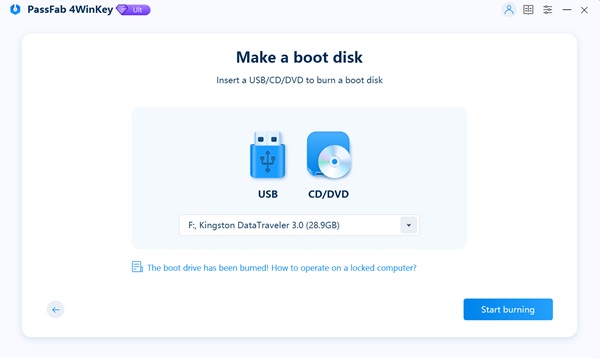
4. Hash-suite
Hash Suite is een krachtige tool voor het kraken van wachtwoorden waarmee experts wachtwoordhashes kunnen beoordelen en kraken. Het biedt uitgebreide analyses en rapporten en ondersteunt 13 hash-typen, zoals NTLM, SHA-1 en meer. Hoewel het bekend staat om zijn snelheid, is het niet voor beginners, omdat het afhankelijk is van PWDUMP-hulpmiddelen hasj verkrijgen. Het programma beschikt over een gebruiksvriendelijke interface en regelmatige updates met changelogs op hun website. Als je goed thuis bent in het kraken van hash, is Hash Suite een eersteklas en gratis tool voor het verwijderen van Windows 10-wachtwoorden.
Voors:
- • Het is gemaakt voor IT-beveiligingsconsultants, systeembeheerders en IT-beveiligingspersoneel.
- • De app kan bestandsformaten voor het vastleggen van netwerkverkeer importeren die relevant zijn voor WiFi WPA PSK (meestal vooraf gedeelde sleutel genoemd).
nadelen:
- • Een nadeel van het gebruik van Hash Suite is de complexiteit ervan, waardoor het ongeschikt is voor beginners en er bekendheid mee vereist PWDUMP-hulpmiddelen.
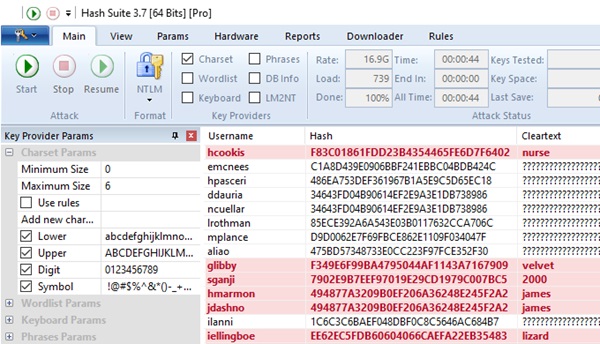
5. Actieve wachtwoordwisselaar Professional
Active Password Changer Professional is een andere topkeuze in de lijst. Vooral voor beginnende gebruikers is deze software een uitstekende optie vanwege de gebruiksvriendelijke installatie en bediening. Het is zeer effectief als hulpmiddel voor het verwijderen van wachtwoorden in Windows 7 en biedt een eenvoudiger alternatief voor de Offline NT Wachtwoord- en Register-editor door wachtwoorden te verwijderen in plaats van ze te herstellen. Hoewel er betaald moet worden, biedt de app verschillende tariefplannen, waarvan sommige redelijk betaalbaar zijn, waardoor het een handige keuze is voor diegenen die een eenvoudige en krachtige oplossing nodig hebben.
Voors:
- • De software beschikt over een verbeterde, gebruiksvriendelijke gebruikersinterface voor een meer intuïtieve gebruikerservaring.
- • Het heeft BIOS- en UEFI-ondersteuning voor meerdere opstartmediamodi voor verbeterde flexibiliteit.
nadelen:
- • Een nadeel van de tool is dat wachtwoorden worden verwijderd in plaats van hersteld, wat alleen geschikt kan zijn voor bepaalde scenario's.
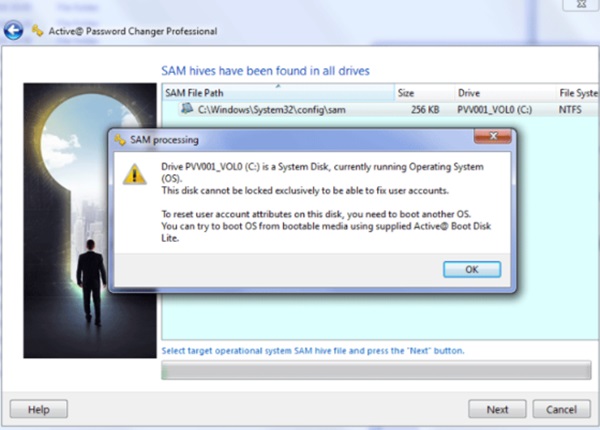
Deel 2. Veelgestelde vragen over Windows Wachtwoordverwijderaar
Is een Windows-wachtwoordverwijderaar legaal te gebruiken?
Ja, Windows-wachtwoordverwijderaars zijn legaal als ze op uw computer worden gebruikt. Het gebruik ervan om ongeautoriseerde toegang te krijgen tot de computer van iemand anders is echter illegaal.
Kan een Windows-wachtwoordverwijderaar elke Windows-versie ontgrendelen?
De effectiviteit van een Windows-wachtwoordverwijderaar kan variëren, afhankelijk van de software en de Windows-versie. Sommige tools werken goed met veel versies, terwijl andere mogelijk beperkingen hebben.
Werken Windows-wachtwoordverwijderaars op Microsoft-accounts en lokale accounts?
De meeste Windows-wachtwoordverwijderaars zijn ontworpen om met lokale accounts te werken. Voor Microsoft-accounts die aan een online dienst zijn gekoppeld, kunnen aanvullende stappen nodig zijn om het wachtwoord opnieuw in te stellen via de officiële Microsoft-kanalen.
Bestaat er een risico op gegevensverlies bij het gebruik van een Windows-wachtwoordverwijderaar?
Hoewel de meeste wachtwoordverwijderaars erop gericht zijn gegevens te behouden, bestaat er een klein risico op gegevensverlies. Het is dus raadzaam een back-up van belangrijke bestanden te maken voordat u probeert een wachtwoord te verwijderen.
Zijn er gratis Windows-tools voor het verwijderen van wachtwoorden beschikbaar?
Sommige gratis tools kunnen helpen bij het verwijderen van Windows-wachtwoorden, maar deze kunnen beperkingen hebben in vergelijking met betaalde alternatieven. Onderzoeken en kiezen van een Windows 7 wachtwoord kraken software die bij uw wensen past is essentieel.
Conclusie
Met een Hulpprogramma voor het verwijderen van Windows 8-wachtwoorden is van onschatbare waarde in een wereld waar wachtwoordgerelateerde problemen vaak tot frustratie en ongemak leiden. Na het grondig bekijken van vijf betrouwbare opties, is Tipard Windows Password Reset een tool die opvalt als een van de beste keuzes. Deze aanbevolen software biedt een naadloze oplossing voor het ontgrendelen en opnieuw instellen van Windows-wachtwoorden, zodat gebruikers probleemloos weer toegang krijgen tot hun systemen. Hoewel alle beoordeelde tools unieke sterke punten vertonen, is het van cruciaal belang om degene te selecteren die het beste aansluit bij de individuele behoeften en voorkeuren. Deze wachtwoordverwijderaars, waaronder Tipard, bieden essentiële levenslijnen bij het navigeren door het complexe landschap van Windows-wachtwoordbeheer.